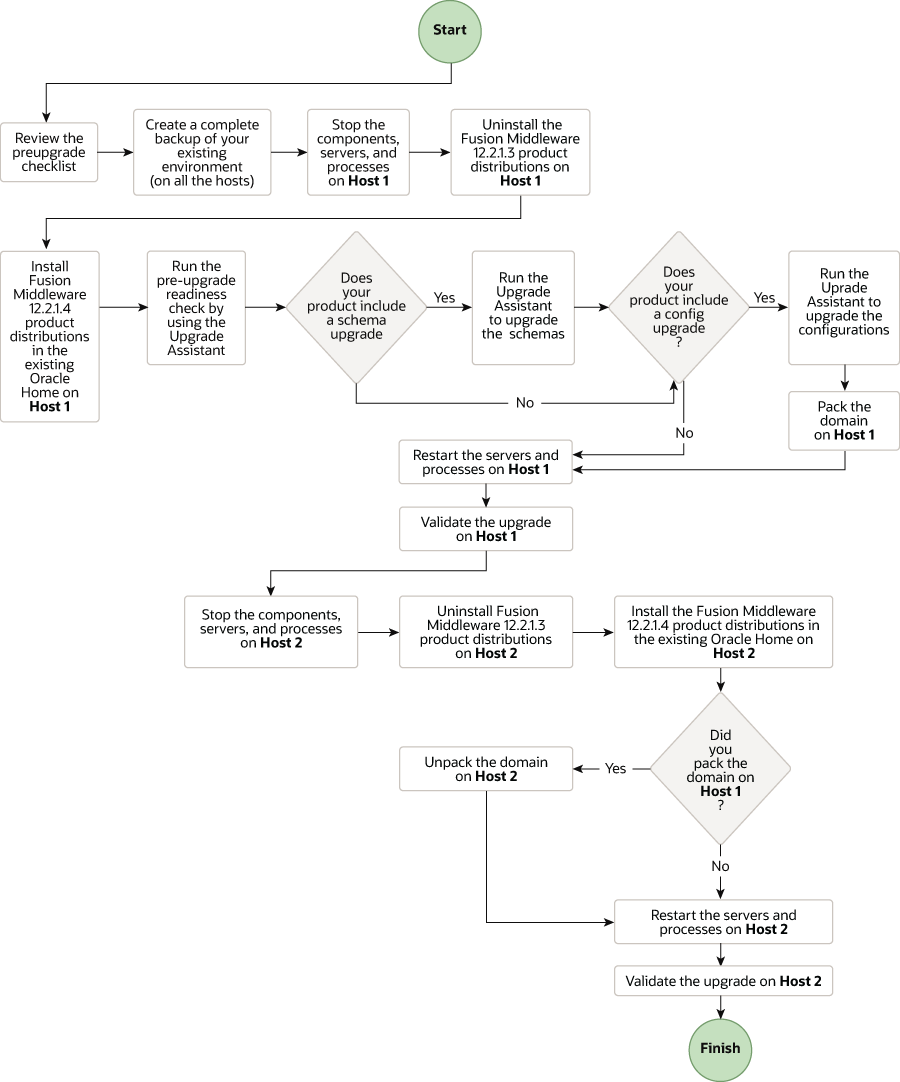C 停止時間が短縮されたアップグレード・プロセスについて
停止時間が短縮されたアップグレードを実行する場合は、Oracle Fusion Middlewareのアップグレード・プロセスの概要に関するフローチャートとロードマップを再確認します。
停止時間が短縮されたアップグレード・プロセスは、標準のFusion Middlewareアップグレード・プロセスとは異なります。このタイプのアップグレードでは、停止時間が短縮されたアップグレードを実現するために、少なくとも2ノードのクラスタ環境が必要であり、1つのノードが常に稼働するようにローリング方式で実行されます。標準のアップグレード・フローでは、アップグレードを開始する前にすべてのサーバーおよびプロセスが停止します。
- データベース・スキーマをバックアップします。
- ドメイン・ディレクトリおよびアプリケーション・ディレクトリをバックアップします。
- UI/同様のカスタマイズをバックアップします。
バックアップの詳細は、「完全なバックアップの作成」を参照してください。
必要なバックアップを作成した後、以前のバージョンのソフトウェアをアンインストールして、新しい製品ディストリビューションのインストールに空のOracleホームを使用できるようにします。これが、2つのアップグレード・プロセスの主な違いです。また、製品でスキーマまたは構成(あるいはその両方)のアップグレードが必要な場合は、アップグレード・アシスタントを2回(スキーマのアップグレードと構成のアップグレードにそれぞれ1回ずつ)実行する必要があります。
ノート:
Oracle Fusion Middleware 12c (12.2.1.3)は、停止時間を短縮したアップグレードにサポートされている唯一のアップグレード開始点です。サポートされているFusion Middleware 11gまたは12c (12.2.1.2.0以前)リリースからアップグレードする場合、またはマルチノードの環境がない場合、停止時間が短縮されたアップグレードを実行できません。12c (12.1.3または12.2.1.2)から停止時間を短縮したアップグレードを実行するには、まず、標準アップグレード・プロセスを使用して、12.2.1.3にアップグレードする必要があります。「Business Activity Monitoringを含むOracle SOA Suiteの以前の12cリリースからのアップグレード」を参照してください。表C-1 Oracle Fusion Middleware 12c (12.2.1.3.0)リリースの停止時間が短縮されたアップグレードを実行するためのタスク
| タスク | 説明 |
|---|---|
|
必須 停止時間が短縮されたアップグレードを開始する前に、必要なアップグレード前タスクを実行する必要があります。 |
アップグレード前タスクには、アップグレード前チェックリストの確認、Oracleホーム、ドメイン・ディレクトリおよびコンポーネント・スキーマのバックアップ、および適切なJDKバージョンの使用が含まれます。 アップグレード前タスクの完全なリストは、「開始前に完了しておく必要がある必須タスク」を参照してください。 |
|
必須 すべてのホストで、既存の環境の完全なバックアップを作成します。 |
「完全なバックアップの作成」を参照してください。 |
|
必須 ホスト1でサーバーおよびプロセスを停止します。 |
アップグレード・プロセスの開始前に、ホスト1上のすべてのサーバー、コンポーネントおよびプロセスを停止します。 「ホスト1でのコンポーネント、サーバーおよびプロセスの停止」を参照してください。 |
|
必須 ホスト1でFusion Middleware 12c (12.2.1.3.0)製品ディストリビューションをアンインストールします。 |
Fusion Middleware Infrastructure 12c (12.2.1.4.0)を同じディレクトリにインストールできるように、既存の 「ソフトウェアのアンインストール」を参照してください。 |
|
必須 12c (12.2.1.4.0)製品ディストリビューションをホスト1上の既存のOracleホームにインストールします。 |
Oracle Universal Installerを使用して、Oracle Fusion Middleware Infrastructure 12c (12.2.1.4.0)をインストールします。12c (12.2.1.4.0)製品ディストリビューションを同じ 「Oracle SOA SuiteおよびBusiness Process Managementの12c (12.2.1.4.0)製品ディストリビューションのインストール」を参照してください。 |
|
オプション 準備状況チェックを実行します。 |
アップグレード・アシスタントを使用した準備状況チェックの実行は、アップグレード前の環境について、アップグレードの準備が整っているかどうかを判断する際に役立ちます。 「アップグレード前の準備状況チェックの実行」を参照してください。 |
|
必須 ご使用の製品に該当する場合は、アップグレード・アシスタントを使用して、ホスト1で個別にスキーマおよび構成のアップグレードを実行します。 |
「アップグレード・アシスタントを使用したSOAスキーマのアップグレード」を参照
ノート: BPMでSOAをアップグレードする場合、構成のアップグレードは適用されません。12c (12.2.1.4.0)にアップグレードできるスキーマおよびコンポーネント構成のリストは、『Upgrade Assistantによるアップグレード』の次の項を参照してください
|
|
必須 ホスト1でサーバーおよびプロセスを再起動します。 |
アップグレード・プロセスは完了です。この時点で、サーバー、コンポーネントおよびプロセスを再起動できます。 |
|
必須 ホスト1でアップグレードを検証します。 |
アップグレードが完了したら、アップグレードの検証タスクを実行します。 「アップグレードの検証」を参照してください。 |
|
必須 ホスト2でサーバーおよびプロセスを停止します。 |
アップグレードの開始前に、ホスト2上のシステム・コンポーネント、管理対象サーバーおよびノード・マネージャを停止する必要があります。 「ホスト2でのコンポーネント、サーバーおよびプロセスの停止」を参照してください。 |
|
必須 ホスト2でFusion Middleware Infrastructure 12c (12.2.1.3.0)をアンインストールします。 |
Fusion Middleware Infrastructure 12c (12.2.1.4.0)を同じディレクトリにインストールできるように、既存の 「ソフトウェアのアンインストール」を参照してください。 |
|
必須 Fusion Middleware Infrastructure 12c (12.2.1.4.0)およびホスト2のドメインで実行するその他の製品ディストリビューションをインストールします。 |
「ホスト2の既存のOracleホームでのソフトウェアのインストール」を参照してください。 |
|
必須 ホスト2でサーバーおよびプロセスを再起動します。 |
アップグレードが完了したら、サーバーおよびプロセスを再起動します。 「管理対象サーバーおよびプロセスの再起動」を参照してください。 |
|
必須 ホスト2でアップグレードを検証します。 |
サーバーおよびプロセスを再起動した後、アップグレードの検証タスクを実行します。 「アップグレードの検証」を参照してください。 |
- 停止時間が短縮されたアップグレードの実行
Fusion Middleware 12c (12.2.1.3)リリースからアップグレードする場合、このプロセスを使用することにより、すべてのサーバーを同時にシャットダウンせずにマルチノード・ドメインをアップグレードできます。 - アップグレードの検証
すべてのホストでアップグレードが完了したら、標準的なアップグレードの検証タスクを実行して、すべてのコンポーネントが期待どおりに引き続き機能することを確認します。
停止時間を短縮したアップグレードの実行
Fusion Middleware 12c (12.2.1.3)リリースからアップグレードする場合、このプロセスを使用することにより、すべてのサーバーを同時にシャットダウンせずにマルチノード・ドメインをアップグレードできます。
この項で説明する手順は、Oracle Fusion Middlewareの標準インストール・トポロジ(SIT)に基づいており、マルチノード環境を使用している必要があります。Oracle Fusion Middleware Infrastructureの標準インストール・トポロジには、2台の管理対象サーバーを含む1つのクラスタと管理サーバーが1台の標準的なWebLogic Serverドメインがあります。ホスト1は管理サーバーを使用してホスト上で実行される手順を説明するために使用され、ホスト2は他の管理対象サーバー・ホストで実行される手順を説明するために使用されます。環境内に2つ以上のホストが含まれる場合、追加のノードごとに手順を必ず完了してください。
開始前に完了しておく必要がある必須タスク
停止時間を短縮したアップグレードを開始する前に、次の点を確認してください。
- デプロイメント内のコンポーネントのアップグレード前チェックリストを確認します。チェックリストは、各コンポーネント固有のアップグレード・ガイドに記載されています。一部の製品では、アップグレードの実行前に追加のステップが必要になる場合があります。
- アップグレードを実行する前に、Oracleホーム(すべてのノード)、ドメイン・ディレクトリ全体(すべてのノード)およびコンポーネント・スキーマの完全なバックアップ作成します。また、ドメイン・ディレクトリに加えて、UIのカスタマイズおよびアプリケーション・ディレクトリのバックアップを作成することをお薦めします。「完全なバックアップの作成」を参照してください。
- このリリースに適切なJDKバージョンを使用していることを確認してください。このリリースでは、正しいバージョンはjdk1.8.0_211です
- 共有コンポーネント・ディレクトリをアップグレードする場合は、アップグレード前に共有ディレクトリの内容をバックアップしてください。構成をアップグレードすると、これらのディレクトリが変更されます。
- バックアップに、
setStartupEnv.shなどの変更されたスクリプトが含まれていることを確認します。アップグレードすると、カスタマイズされたファイルは上書きされ、変更内容は失われます。
ホスト1でのアップグレードの実行
管理サーバーをホストし、デプロイメント用のプライマリ・マシンとして機能するマシン上で、次のタスクを実行します。
- ホスト1でのコンポーネント、サーバーおよびプロセスの停止
管理サーバー、すべての管理対象サーバーおよびノード・マネージャ(実行されている場合)を含むすべてのシステム・コンポーネント、プロセス、サーバーを停止する必要があります。 - ソフトウェアのアンインストール
ローリング・アップグレードを実行する場合、アップグレード前に新しいバイナリをインストールするために空のディレクトリが必要です。 - Oracle SOA SuiteおよびBusiness Process Managementの12c (12.2.1.4.0)製品ディストリビューションのインストール
アップグレードを開始する前に、既存のOracleホームからソフトウェアをアンインストールしてから、Oracle Universal Installerを使用して、ターゲット・システム上の同じOracleホームに12c (12.2.1.4.0)製品ディストリビューションをインストールします。アップグレード中に各ホストに製品ディストリビューションをインストールする必要があります。 - アップグレード前の準備状況チェックの実行
アップグレードにかかわる潜在的な問題を特定するために、アップグレード・プロセスの開始前に、準備状況チェックの実行をお薦めします。準備状況チェックではアップグレードに関する潜在的なすべての問題を検出できるわけではない可能性があることに注意してください。準備状況チェックで成功とレポートされた場合でも、アップグレードが失敗する可能性があります。 - Upgrade Assistantの使用によるSOAスキーマのアップグレード
Upgrade Assistantの各画面を通じて、製品スキーマをアップグレードします。 - ホスト1でのノード・マネージャ、管理サーバー、管理対象サーバーおよびコンポーネントの再起動
アップグレード後、コンポーネント、サーバーおよびプロセスを正しい順序で再起動する必要があります。
親トピック: 停止時間を短縮したアップグレードの実行
ホスト1でのコンポーネント、サーバーおよびプロセスの停止
すべてのシステム・コンポーネント、プロセス、サーバー(管理サーバーおよび管理対象サーバーを含む)およびノード・マネージャ(実行されている場合)を停止する必要があります。
ノート:
この項内の手順では、WLSTコマンドラインまたはスクリプトを使用してコンポーネント、サーバーおよびプロセスを停止する方法を説明します。Oracle Fusion Middleware ControlおよびOracle WebLogic Server管理コンソールを使用することもできます。- システム・コンポーネント(ある場合)
- 管理対象サーバー
- 管理サーバー
- ノード・マネージャ
親トピック: ホスト1でのアップグレードの実行
システム・コンポーネントの停止
Oracle HTTP Serverなどのシステム・コンポーネントを停止するには、stopComponentスクリプトを使用します:
(UNIX) DOMAIN_HOME/bin/stopComponent.sh component_name
(Windows) DOMAIN_HOME\bin\stopComponent.cmd component_nameソフトウェアのアンインストール
ローリング・アップグレードを実行する場合、アップグレード前に新しいバイナリをインストールするために空のディレクトリが必要です。
ノート:
upperstackのコンポーネントを先に削除してから、JRFを削除する必要があります。JRFを削除したら、残りのファイルをバックアップし、ディレクトリ内のすべてのファイルを削除します。インストール・ディレクトリは空である必要があります。既存のORACLE_HOMEからソフトウェアを削除するには、この項の手順に従います。このディレクトリに新しいソフトウェアを再インストールします。
アンインストール・モードでOracle Universal Installerを起動するには、次のコメントを実行します。
UNIX: ORACLE_HOME/oui/bin/deinstall.sh
Windows: ORACLE_HOME\oui\bin\deinstall.cmd
サイレント(コマンドライン)モードで製品をアンインストールする場合は、『Oracle Universal Installerによるソフトウェアのインストール』のサイレント・アンインストールでのOracle Universal Installerの実行に関する項を参照してください。
親トピック: ホスト1でのアップグレードの実行
Oracle SOA SuiteおよびBusiness Process Managementの12c (12.2.1.4.0)製品ディストリビューションのインストール
アップグレードを開始する前に、既存のOracleホームからソフトウェアをアンインストールしてから、Oracle Universal Installerを使用して、ターゲット・システム上の同じOracleホームに12c (12.2.1.4.0)製品ディストリビューションをインストールします。アップグレード中に各ホストに製品ディストリビューションをインストールする必要があります。
ノート:
Infrastructureがアップグレードに必要な場合、他のFusion Middleware製品をインストールする前にOracle Fusion Middlewareディストリビューションを最初にインストールする必要があります。-
12c (12.2.1.4.0)ディストリビューションをインストールする前に、既存の製品ディストリビューションがアンインストールされていることを確認してください。
-
Oracle SOA Suiteには、Oracle Fusion Middleware Infrastructure (Oracle WebLogic ServerおよびJRF)が必要です。
- SOAドメインにOracle Service Bus、Managed File TransferまたはOracle B2Bなどのその他のSOA統合コンポーネントがある場合は、それらのディストリビューションを同じOracleホームにインストールする必要があります。Oracle Business Activity MonitoringおよびBusiness Process Managementは、SOAディストリビューション
soa.jarの一部です。
親トピック: ホスト1でのアップグレードの実行
アップグレード前の準備状況チェックの実行
アップグレードに関する潜在的な問題を識別するために、アップグレード・プロセスの開始前に準備状況チェックを実行することをお薦めします。準備状況チェックではアップグレードに関する潜在的なすべての問題を検出できるわけではない可能性があることに注意してください。準備状況チェックで成功とレポートされた場合でも、アップグレードが失敗する可能性があります。
- アップグレード前の準備状況チェックの実行について
Upgrade Assistantを-readinessモードで実行することで、実際のアップグレードを実行する前に問題を検出できます。Upgrade Assistantを使用してGUIモードで、またはレスポンス・ファイルを使用してサイレント・モードで準備状況チェックを実行できます。 - 準備状況モードでのUpgrade Assistantの起動
-readinessパラメータを使用して、Upgrade Assistantを準備状況モードで起動します。 - Upgrade Assistantでの準備状況チェックの実行
Upgrade Assistantの各画面を通じて、アップグレード前の準備状況チェックを完了します。 - 準備状況レポートの理解
ドメインの準備状況チェックを実行した後、レポートを確認してアップグレードを成功させるためのアクションをとる必要があるかどうかを判断します。
親トピック: ホスト1でのアップグレードの実行
アップグレード前の準備状況チェックの実行について
Upgrade Assistantを-readinessモードで実行することにより、実際のアップグレードを実行する前に問題を検出できます。Upgrade Assistantを使用してGUIモードで、またはレスポンス・ファイルを使用してサイレント・モードで準備状況チェックを実行できます。
Upgrade Assistantの準備状況チェックでは、サポート対象となる開始点にある、Fusion MiddlewareスキーマおよびWebLogicドメイン構成について、読取り専用でアップグレード前の確認が実行されます。確認は読取り専用の操作です。
準備状況チェックでは、フォーマットされ、タイムスタンプの付けられた準備状況レポートが生成され、実際のアップグレードを試みる前に潜在的な問題に対処できます。問題が検出されない場合は、アップグレード・プロセスを開始できます。アップグレードを実行する前に、このレポートを詳細に確認することをお薦めします。
準備状況チェックは、既存のOracle Fusion Middlewareドメインがオンライン(他のユーザーがアクティブに使用している間)またはオフラインである間に実行できます。
実際のアップグレードを実行する前に、何回でも準備状況チェックを実行できます。ただし、アップグレードの実行後は、準備状況チェックを実行しないでください。これは、レポート結果が、アップグレード前の準備状況チェックの結果と異なる可能性があるためです。
ノート:
パフォーマンスへの影響を避けるため、準備状況チェックはピーク時以外に実行するようにしてください。
親トピック: アップグレード前の準備状況チェックの実行
準備状況モードでのUpgrade Assistantの起動
-readinessパラメータを使用して、準備状況モードでUpgrade Assistantを起動します。
アップグレード・アシスタントのパラメータ
アップグレード・アシスタントをコマンド・ラインから起動する際に、追加パラメータを指定できます。
表C-2 アップグレード・アシスタントのコマンドライン・パラメータ
| パラメータ | 必須またはオプション | 説明 |
|---|---|---|
|
|
準備状況チェックに必要
ノート: 準備状況チェックはスタンドアロン・インストール上で実行できません(WebLogic Serverの管理対象でありません)。 |
実際のアップグレードを実行せずにアップグレードの準備状況チェックを実行します。 スキーマおよび構成がチェックされます。
|
|
|
オプション |
スキーマの同時アップグレードまたはスキーマの準備状況チェックに使用可能なスレッドの数を識別します。 値は、1 - 8の正の整数である必要があります。デフォルトは4です。 |
|
|
サイレント・アップグレードまたはサイレント準備状況チェックに必要 |
GUIモードでのUpgrade Assistantの実行時に入力されたデータから生成されたレスポンス・ファイルに保存されている入力を使用して、Upgrade Assistantを実行します。このパラメータを使用すると、アップグレード・アシスタントはサイレント・モード(アップグレード・アシスタントの画面表示なし)で実行されます。 |
|
|
オプション |
調査フェーズを実行しますが、実際のアップグレードは実行しません。
|
|
|
オプション |
次のいずれかの属性を指定して、ロギング・レベルを設定します。
デフォルトのロギング・レベルは より多くの情報がログ記録されるよう、 |
|
|
オプション |
アップグレード・ログ・ファイルおよび一時ファイルのデフォルトの場所を設定します。Upgrade Assistantによってログ・ファイルおよび一時ファイルが作成される、既存の書込み可能なディレクトリを指定する必要があります。 デフォルトの場所は次のとおりです。 (UNIX)
(Windows)
|
|
|
オプション |
すべてのコマンドライン・オプションを表示します。 |
Upgrade Assistantでの準備状況チェックの実行
Upgrade Assistantで複数の画面をナビゲートし、アップグレード前の準備状況チェックを完了します。
親トピック: アップグレード前の準備状況チェックの実行
準備状況レポートの理解
ドメインの準備状況チェックを実行した後、レポートを確認してアップグレードを成功させるためのアクションをとる必要があるかどうかを判断します。
準備状況レポート・ファイルのフォーマットは、次のとおりです。
readiness<timestamp>.txt
ここで、timestampは、準備状況チェックが実行された日付と時刻を示します。
準備状況レポートには、次の情報が含まれています。
表C-3 準備状況レポートの要素
| レポートの情報 | 説明 | 必要なアクション |
|---|---|---|
| 全体的な準備状況ステータス: SUCCESSまたはFAILURE | レポートの上部に、準備状況チェックが合格したか1つ以上のエラーで完了したかが示されます。 | 1つ以上のエラーが発生してレポートが完了した場合、アップグレードを試みる前に、FAILを検索し、障害の原因となった問題を修正します。準備状況チェックは、アップグレードする前に必要に応じて何度でも再実行できます。 |
|
タイムスタンプ |
レポートが生成された日付と時刻です。 |
必要なアクションはありません。 |
|
ログ・ファイルの場所
|
生成されたログ・ファイルのディレクトリの場所です。 |
必要なアクションはありません。 |
| ドメイン・ディレクトリ | ドメインの場所が表示されます。 | 必要なアクションはありません。 |
|
準備状況レポートの場所
|
生成された準備状況レポートのディレクトリの場所です。 |
必要なアクションはありません。 |
|
チェックされたコンポーネントの名前 |
チェックに含まれるコンポーネントの名前およびバージョンとステータス。 |
ドメインに、このリリースにアップグレードできないSOAコア拡張機能などのコンポーネントが含まれる場合は、アップグレードを試行しないでください。 |
|
チェックされたスキーマの名前 |
チェックに含まれるスキーマの名前および現在のバージョンとステータス。 |
スキーマのバージョン番号をレビューします。ドメインに、このリリースにアップグレードできないスキーマが含まれる場合は、アップグレードを試行しないでください。 |
|
個々のオブジェクトのテスト・ステータス: FAIL |
準備状況チェック・テストで、特定のオブジェクト内に問題が検出されました。 |
失敗した問題がすべて解決されるまではアップグレードしないでください。 |
|
個々のオブジェクトのテスト・ステータス: PASS |
準備状況チェック・テストで、特定のオブジェクトに問題は検出されませんでした。 |
準備状況チェック・レポートに「成功」ステータスのみが表示されている場合は、環境をアップグレードできます。ただし、準備状況チェックでは、ハードウェアやアップグレード時の接続性などの外部環境に関する問題を検出することはできません。アップグレードの進捗を常に監視する必要があります。 |
| <オブジェクト>の準備状況チェック完了ステータス: FAILURE | 準備状況チェックで、スキーマ、索引またはデータ型などの特定のオブジェクトに対して解決する必要がある1つ以上のエラーが検出されました。 | 失敗した問題がすべて解決されるまではアップグレードしないでください。 |
| <オブジェクト>の準備状況チェック完了ステータス: SUCCESS | 準備状況チェック・テストによって問題が検出されませんでした。 | 必要なアクションはありません。 |
準備状況レポート・ファイルのサンプルを次に示します。レポートにはこれらのチェックのすべてが含まれない場合があります。
Upgrade readiness check completed with one or more errors.
This readiness check report was created on Fri Aug 16 13:29:41 PDT 2019
Log file is located at: /oracle/work/middleware_latest/oracle_common/upgrade/logs/ua2019-08-16-13-23-36PM.log
Readiness Check Report File: /oracle/work/middleware_latest/oracle_common/upgrade/logs/readiness2019-08-16-13-29-41PM.txt
Domain Directory: /oracle/work/middleware_1212/user_projects/domains/jrf_domain
Starting readiness check of components.
Oracle Platform Security Services
Starting readiness check of Oracle Platform Security Services.
Schema User Name: DEV3_OPSS
Database Type: Oracle Database
Database Connect String:
VERSION Schema DEV3_OPSS is currently at version 12.1.2.0.0. Readiness checks will now be performed.
Starting schema test: TEST_DATABASE_VERSION Test that the database server version number is supported for upgrade
INFO Database product version: Oracle Database 12c Enterprise Edition Release 12.1.0.2.0 - 64bit Production
With the Partitioning, OLAP, Advanced Analytics and Real Application Testing options
Completed schema test: TEST_DATABASE_VERSION --> Test that the database server version number is supported for upgrade +++ PASS
Starting schema test: TEST_REQUIRED_TABLES Test that the schema contains all the required tables
Completed schema test: TEST_REQUIRED_TABLES --> Test that the schema contains all the required tables +++ PASS
Starting schema test: Test that the schema does not contain any unexpected tables TEST_UNEXPECTED_TABLES
Completed schema test: Test that the schema does not contain any unexpected tables --> TEST_UNEXPECTED_TABLES +++ Test that the schema does not contain any unexpected tables
Starting schema test: TEST_ENOUGH_TABLESPACE Test that the schema tablespaces automatically extend if full
Completed schema test: TEST_ENOUGH_TABLESPACE --> Test that the schema tablespaces automatically extend if full +++ PASS
Starting schema test: TEST_USER_TABLESPACE_QUOTA Test that tablespace quota for this user is sufficient to perform the upgrade
Completed schema test: TEST_USER_TABLESPACE_QUOTA --> Test that tablespace quota for this user is sufficient to perform the upgrade +++ PASS
Starting schema test: TEST_ONLINE_TABLESPACE Test that schema tablespaces are online
Completed schema test: TEST_ONLINE_TABLESPACE --> Test that schema tablespaces are online +++ PASS
Starting permissions test: TEST_DBA_TABLE_GRANTS Test that DBA user has privilege to view all user tables
Completed permissions test: TEST_DBA_TABLE_GRANTS --> Test that DBA user has privilege to view all user tables +++ PASS
Starting schema test: SEQUENCE_TEST Test that the Oracle Platform Security Services schema sequence and its properties are valid
Completed schema test: SEQUENCE_TEST --> Test that the Oracle Platform Security Services schema sequence and its properties are valid +++ PASS
Finished readiness check of Oracle Platform Security Services with status: SUCCESS.
Oracle Audit Services
Starting readiness check of Oracle Audit Services.
Schema User Name: DEV3_IAU
Database Type: Oracle Database
Database Connect String:
VERSION Schema DEV3_IAU is currently at version 12.1.2.0.0. Readiness checks will now be performed.
Starting schema test: TEST_DATABASE_VERSION Test that the database server version number is supported for upgrade
INFO Database product version: Oracle Database 12c Enterprise Edition Release 12.1.0.2.0 - 64bit Production
With the Partitioning, OLAP, Advanced Analytics and Real Application Testing options
Completed schema test: TEST_DATABASE_VERSION --> Test that the database server version number is supported for upgrade +++ PASS
Starting schema test: TEST_REQUIRED_TABLES Test that the schema contains all the required tables
Completed schema test: TEST_REQUIRED_TABLES --> Test that the schema contains all the required tables +++ PASS
Starting schema test: TEST_UNEXPECTED_TABLES Test that the schema does not contain any unexpected tables
Completed schema test: TEST_UNEXPECTED_TABLES --> Test that the schema does not contain any unexpected tables +++ PASS
Starting schema test: TEST_ENOUGH_TABLESPACE Test that the schema tablespaces automatically extend if full
Completed schema test: TEST_ENOUGH_TABLESPACE --> Test that the schema tablespaces automatically extend if full +++ PASS
Starting schema test: TEST_USER_TABLESPACE_QUOTA Test that tablespace quota for this user is sufficient to perform the upgrade
Completed schema test: TEST_USER_TABLESPACE_QUOTA --> Test that tablespace quota for this user is sufficient to perform the upgrade +++ PASS
Starting schema test: TEST_ONLINE_TABLESPACE Test that schema tablespaces are online
Completed schema test: TEST_ONLINE_TABLESPACE --> Test that schema tablespaces are online +++ PASS
Starting permissions test: TEST_DBA_TABLE_GRANTS Test that DBA user has privilege to view all user tables
Completed permissions test: TEST_DBA_TABLE_GRANTS --> Test that DBA user has privilege to view all user tables +++ PASS
Starting schema test: TEST_MISSING_COLUMNS Test that tables and views are not missing any required columns
Completed schema test: TEST_MISSING_COLUMNS --> Test that tables and views are not missing any required columns +++ PASS
Starting schema test: TEST_UNEXPECTED_COLUMNS Test that tables and views do not contain any unexpected columns
Completed schema test: TEST_UNEXPECTED_COLUMNS --> Test that tables and views do not contain any unexpected columns +++ PASS
Starting datatype test for table OIDCOMPONENT: TEST_COLUMN_DATATYPES_V2 --> Test that all table columns have the proper datatypes
Completed datatype test for table OIDCOMPONENT: TEST_COLUMN_DATATYPES_V2 --> Test that all table columns have the proper datatypes +++ PASS
Starting datatype test for table IAU_CUSTOM_01: TEST_COLUMN_DATATYPES_V2 --> Test that all table columns have the proper datatypes
Completed datatype test for table IAU_CUSTOM_01: TEST_COLUMN_DATATYPES_V2 --> Test that all table columns have the proper datatypes +++ PASS
Starting datatype test for table IAU_BASE: TEST_COLUMN_DATATYPES_V2 --> Test that all table columns have the proper datatypes
Completed datatype test for table IAU_BASE: TEST_COLUMN_DATATYPES_V2 --> Test that all table columns have the proper datatypes +++ PASS
Starting datatype test for table WS_POLICYATTACHMENT: TEST_COLUMN_DATATYPES_V2 --> Test that all table columns have the proper datatypes
Completed datatype test for table WS_POLICYATTACHMENT: TEST_COLUMN_DATATYPES_V2 --> Test that all table columns have the proper datatypes +++ PASS
Starting datatype test for table OWSM_PM_EJB: TEST_COLUMN_DATATYPES_V2 --> Test that all table columns have the proper datatypes
Completed datatype test for table OWSM_PM_EJB: TEST_COLUMN_DATATYPES_V2 --> Test that all table columns have the proper datatypes +++ PASS
Starting datatype test for table XMLPSERVER: TEST_COLUMN_DATATYPES_V2 --> Test that all table columns have the proper datatypes
Completed datatype test for table XMLPSERVER: TEST_COLUMN_DATATYPES_V2 --> Test that all table columns have the proper datatypes +++ PASS
Starting datatype test for table SOA_HCFP: TEST_COLUMN_DATATYPES_V2 --> Test that all table columns have the proper datatypes
Completed datatype test for table SOA_HCFP: TEST_COLUMN_DATATYPES_V2 --> Test that all table columns have the proper datatypes +++ PASS
Starting schema test: SEQUENCE_TEST Test that the audit schema sequence and its properties are valid
Completed schema test: SEQUENCE_TEST --> Test that the audit schema sequence and its properties are valid +++ PASS
Starting schema test: SYNONYMS_TEST Test that the audit schema required synonyms are present
Completed schema test: SYNONYMS_TEST --> Test that the audit schema required synonyms are present +++ PASS
Finished readiness check of Oracle Audit Services with status: FAILURE.
Common Infrastructure Services
Starting readiness check of Common Infrastructure Services.
Schema User Name: DEV3_STB
Database Type: Oracle Database
Database Connect String:
Starting schema test: TEST_REQUIRED_TABLES Test that the schema contains all the required tables
Completed schema test: TEST_REQUIRED_TABLES --> Test that the schema contains all the required tables +++ PASS
Completed schema test: ALL_TABLES --> TEST_REQUIRED_TABLES +++ Test that the schema contains all the required tables
Starting schema test: TEST_UNEXPECTED_TABLES Test that the schema does not contain any unexpected tables
Completed schema test: ALL_TABLES --> TEST_UNEXPECTED_TABLES +++ Test that the schema does not contain any unexpected tables
Starting schema test: TEST_REQUIRED_VIEWS Test that the schema contains all the required database views
Completed schema test: ALL_TABLES --> TEST_REQUIRED_VIEWS +++ Test that the schema contains all the required database views
Starting schema test: TEST_MISSING_COLUMNS Test that tables and views are not missing any required columns
Completed schema test: ALL_TABLES --> TEST_MISSING_COLUMNS +++ Test that tables and views are not missing any required columns
Starting schema test: TEST_DATABASE_VERSION Test that the database server version number is supported for upgrade
Starting schema test: TEST_DATABASE_VERSION Test that the database server version number is supported for upgrade
INFO Database product version: Oracle Database 12c Enterprise Edition Release 12.1.0.2.0 - 64bit Production
With the Partitioning, OLAP, Advanced Analytics and Real Application Testing options
Completed schema test: TEST_DATABASE_VERSION --> Test that the database server version number is supported for upgrade +++ PASS
Completed schema test: ALL_TABLES --> TEST_DATABASE_VERSION +++ Test that the database server version number is supported for upgrade
Finished readiness check of Common Infrastructure Services with status: SUCCESS.
Oracle JRF
Starting readiness check of Oracle JRF.
Finished readiness check of Oracle JRF with status: SUCCESS.
System Components Infrastructure
Starting readiness check of System Components Infrastructure.
Starting config test: TEST_SOURCE_CONFIG Checking the source configuration.
INFO /oracle/work/middleware_1212/user_projects/domains/jrf_domain/opmn/topology.xml was not found. No upgrade is needed.
Completed config test: TEST_SOURCE_CONFIG --> Checking the source configuration. +++ PASS
Finished readiness check of System Components Infrastructure with status: ALREADY_UPGRADED.
Common Infrastructure Services
Starting readiness check of Common Infrastructure Services.
Starting config test: CIEConfigPlugin.readiness.test This tests the readiness of the domain from CIE side.
Completed config test: CIEConfigPlugin.readiness.test --> This tests the readiness of the domain from CIE side. +++ PASS
Finished readiness check of Common Infrastructure Services with status: SUCCESS.
Finished readiness check of components.
親トピック: アップグレード前の準備状況チェックの実行
アップグレード・アシスタントを使用したSOAスキーマのアップグレード
Upgrade Assistantの各画面を通じて、製品スキーマをアップグレードします。
注意:
パージ・スクリプトまたはスケジュールされたデータベース・ジョブの実行中は、アップグレード・アシスタントを起動しないでください。
パージまたはアップグレードが完了するまで待ってから、アップグレード・プロセスを開始してください。アップグレード・アシスタントを使用してスキーマをアップグレードするときに、パージ・スクリプトまたはインスタンスのアップグレード・ジョブを実行していると、アップグレードは失敗します。
アップグレード・アシスタントを起動する必要がある場合は、「バックグラウンド制御ジョブの有効化と無効化(オプション6)」で説明しているように、パージを停止してスケジュールされたジョブを無効にしてください。
親トピック: ホスト1でのアップグレードの実行
ホスト1でのノード・マネージャ、管理サーバー、管理対象サーバーおよびコンポーネントの再起動
アップグレード後、コンポーネント、サーバーおよびプロセスを正しい順序で再起動する必要があります。
ノート:
この項内の手順では、WLSTコマンドラインまたはスクリプトを使用してサーバーおよびプロセスを起動する方法を説明します。Oracle Fusion Middleware ControlおよびOracle WebLogic Server管理コンソールを使用することもできます。『Oracle Fusion Middlewareの管理』の管理サーバーと管理対象サーバーおよびノード・マネージャの起動と再起動に関する項を参照してください。コンポーネントは、次の順序で起動する必要があります。
- ノード・マネージャ
- 管理サーバー
- 管理対象サーバー
- システム・コンポーネント
ノート:
ホスト1で次のコンポーネントのいずれも正常に起動できない場合は、残りのホストでアップグレードを続行しないでください。まず、ホスト1上のコンポーネントの問題を解決する必要があります。ノート:
Windowsユーザーのみ: Windowsオペレーティング・システムでサーバーを再起動する場合、アップグレードしたドメインが解析例外で失敗することがあります。この解析エラーを修正するには、プロパティ-Doracle.xml.schema/Ignore_Duplicate_components=trueをサーバー起動スクリプトsetDomainEnv.cmdに追加します。
親トピック: ホスト1でのアップグレードの実行
ホスト2でのアップグレードの実行
ホスト1上でのアップグレードが完了したら、環境内の追加ホストごとに次のステップを実行します。標準トポロジ例には2つのホストのみが含まれますが、別のホストを使用することもできます。
- ホスト2でのコンポーネント、サーバーおよびプロセスの停止
ホスト2で実行されているシステム・コンポーネント、管理対象サーバーおよびノード・マネージャを停止する必要があります。 - ソフトウェアのアンインストール
ローリング・アップグレードを実行する場合、アップグレード前に新しいバイナリをインストールするために空のディレクトリが必要です。 - ホスト2の既存のOracleホームでのソフトウェアのインストール
ホスト2で、12c (12.2.1.3) Oracleホームからソフトウェアをアンインストールした後、12c (12.2.1.4)バイナリを同じOracleホームにインストールします。 - 管理対象サーバーおよびプロセスの再起動
ホスト2でのアップグレードが完了したら、管理対象サーバーを再起動します。
親トピック: 停止時間を短縮したアップグレードの実行
ホスト2でのコンポーネント、サーバーおよびプロセスの停止
ホスト2で実行されているシステム・コンポーネント、管理対象サーバーおよびノード・マネージャを停止する必要があります。
親トピック: ホスト2でのアップグレードの実行
ソフトウェアのアンインストール
ローリング・アップグレードを実行する場合、アップグレード前に新しいバイナリをインストールするために空のディレクトリが必要です。
ノート:
upperstackのコンポーネントを先に削除してから、JRFを削除する必要があります。JRFを削除したら、残りのファイルをバックアップし、ディレクトリ内のすべてのファイルを削除します。インストール・ディレクトリは空である必要があります。既存のORACLE_HOMEからソフトウェアを削除するには、この項の手順に従います。このディレクトリに新しいソフトウェアを再インストールします。
アンインストール・モードでOracle Universal Installerを起動するには、次のコメントを実行します。
UNIX: ORACLE_HOME/oui/bin/deinstall.sh
Windows: ORACLE_HOME\oui\bin\deinstall.cmd
サイレント(コマンドライン)モードで製品をアンインストールする場合は、『Oracle Universal Installerによるソフトウェアのインストール』のサイレント・アンインストールでのOracle Universal Installerの実行に関する項を参照してください。
親トピック: ホスト2でのアップグレードの実行
ホスト2の既存のOracleホームでのソフトウェアのインストール
ホスト2で、12c (12.2.1.3) Oracleホームからソフトウェアをアンインストールした後、12c (12.2.1.4)バイナリを同じOracleホームにインストールします。
デプロイメントの各ホストにソフトウェアをインストールする必要があります。ホスト1でソフトウェアをインストールするために使用したものと同じプロセスに従います。空のディレクトリで始まることを確認してください。
親トピック: ホスト2でのアップグレードの実行
アップグレードの検証
すべてのホストでアップグレードが完了したら、標準的なアップグレードの検証タスクを実行して、すべてのコンポーネントが期待どおりに引き続き機能することを確認します。
「アップグレード後に実行するタスク」を参照してください。
ノート:
使用環境、構成およびプリファレンスに関連するタスクのみを実行してください。これらのタスクは、アップグレードが成功したことを検証する作業を支援することを目的としています。構成に基づいて追加のテストを実行することが必要な場合があります。失敗したアップグレードからのリカバリ
アップグレードに失敗した場合は、バックアップから環境をリストアする必要があります。バックアップされた構成ファイルとスクリプト・ファイルが含まれていることを確認してください。Oracleホーム(すべてのノードで)、ドメイン・ディレクトリ全体(すべてのノードで)およびコンポーネント・スキーマのバックアップをリストアします。また、ドメイン・ディレクトリに加えて、UIのカスタマイズとアプリケーション・ディレクトリもリストアする必要があります。
親トピック: 停止時間が短縮されたアップグレード・プロセスについて